1、打开PS,按crl+o打开图片,如图

2、选择矩形选区工具,对图片的边缘选区进行载入,如图
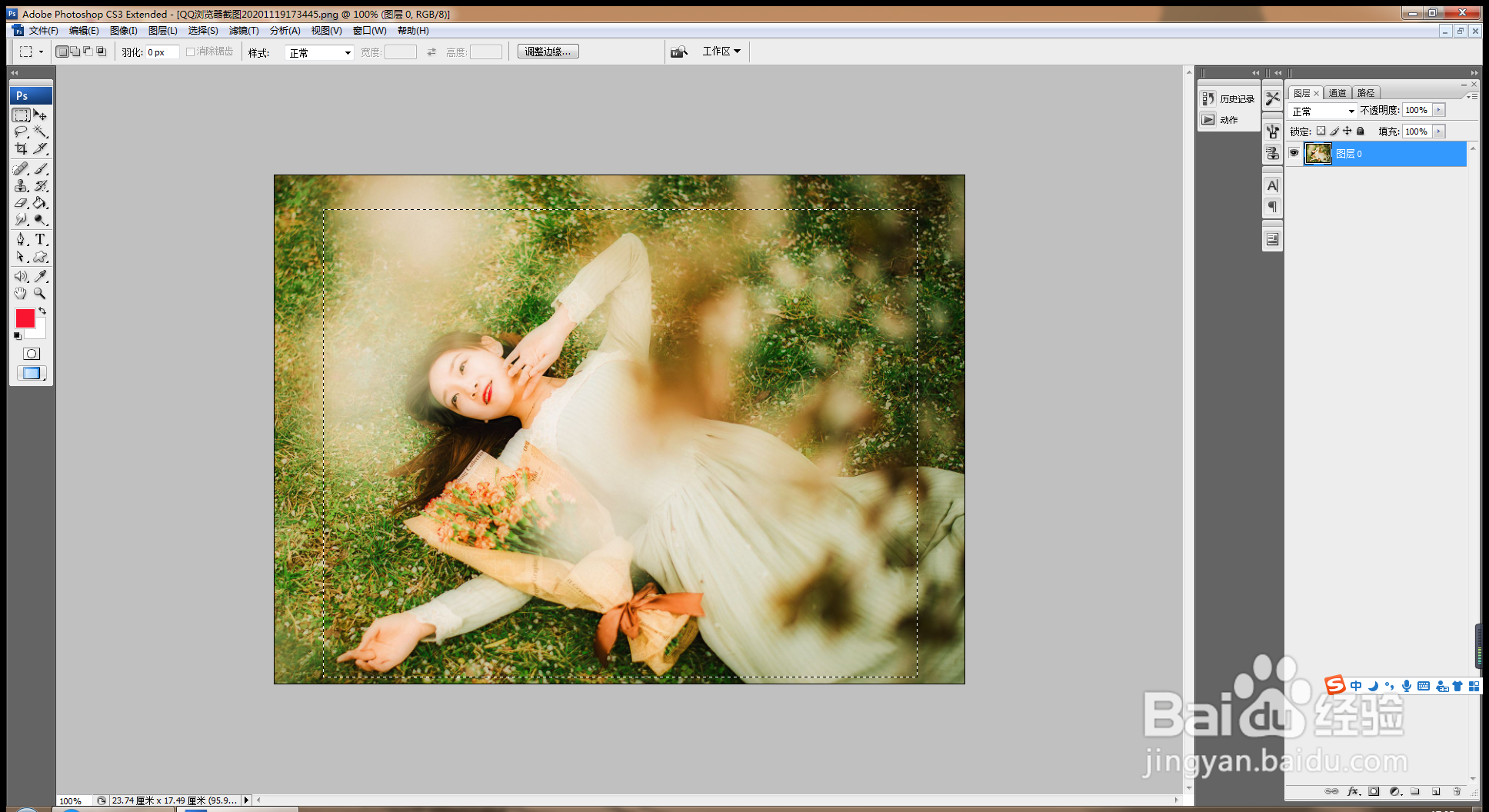
3、对图片进行反选,按delete键删除图片边缘的区域,如图

4、继续选择矩形选区工具,对图片的边缘进行补充,如图

5、对图片的边框,执行滤镜,杂色,添加杂色,设置数量为28%,勾选高斯分布,点击确定,如图
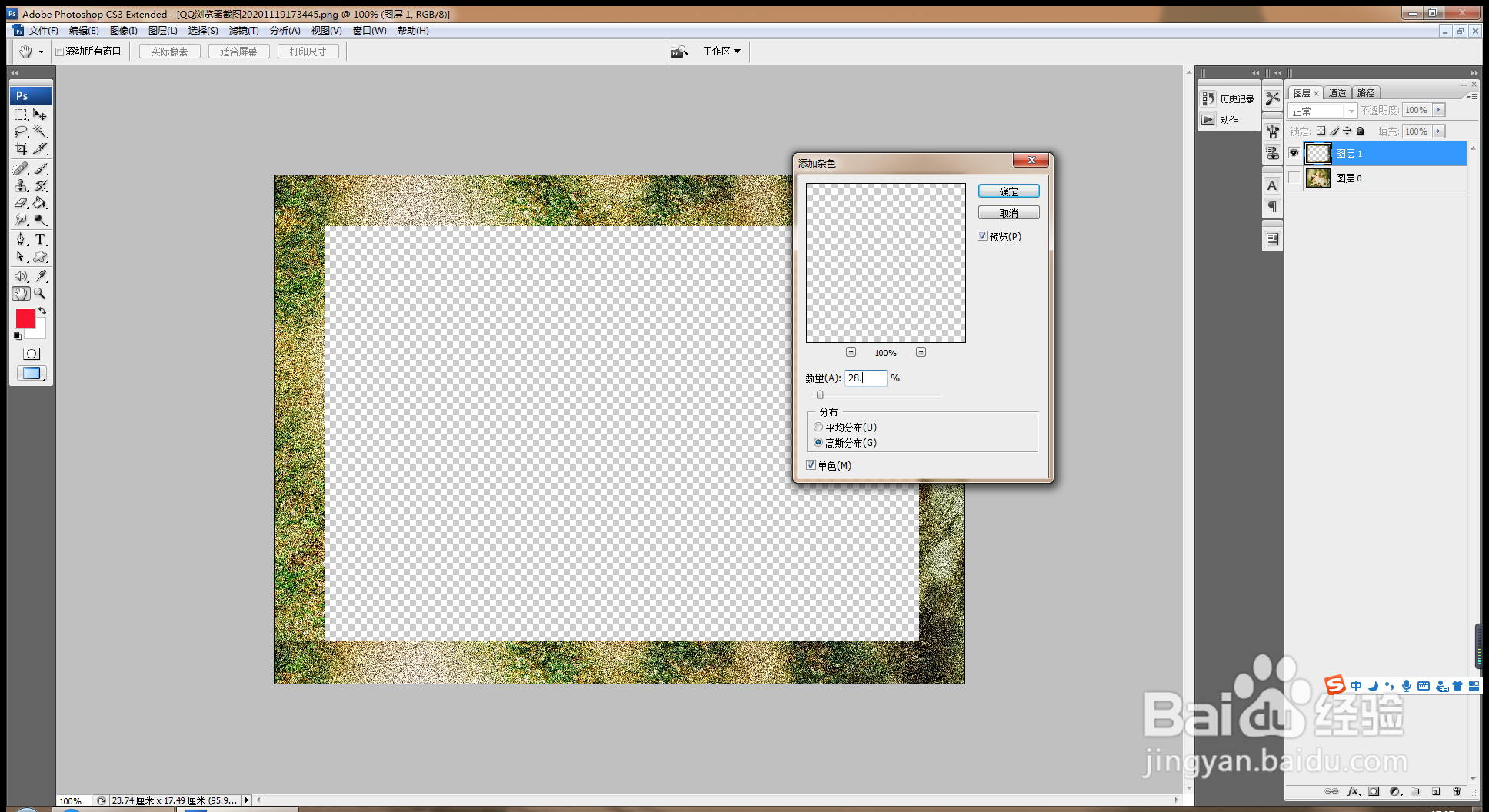
6、选择滤镜,模糊,动感模糊,设置角度为90度,距离设置为10像素,点击确定,如图
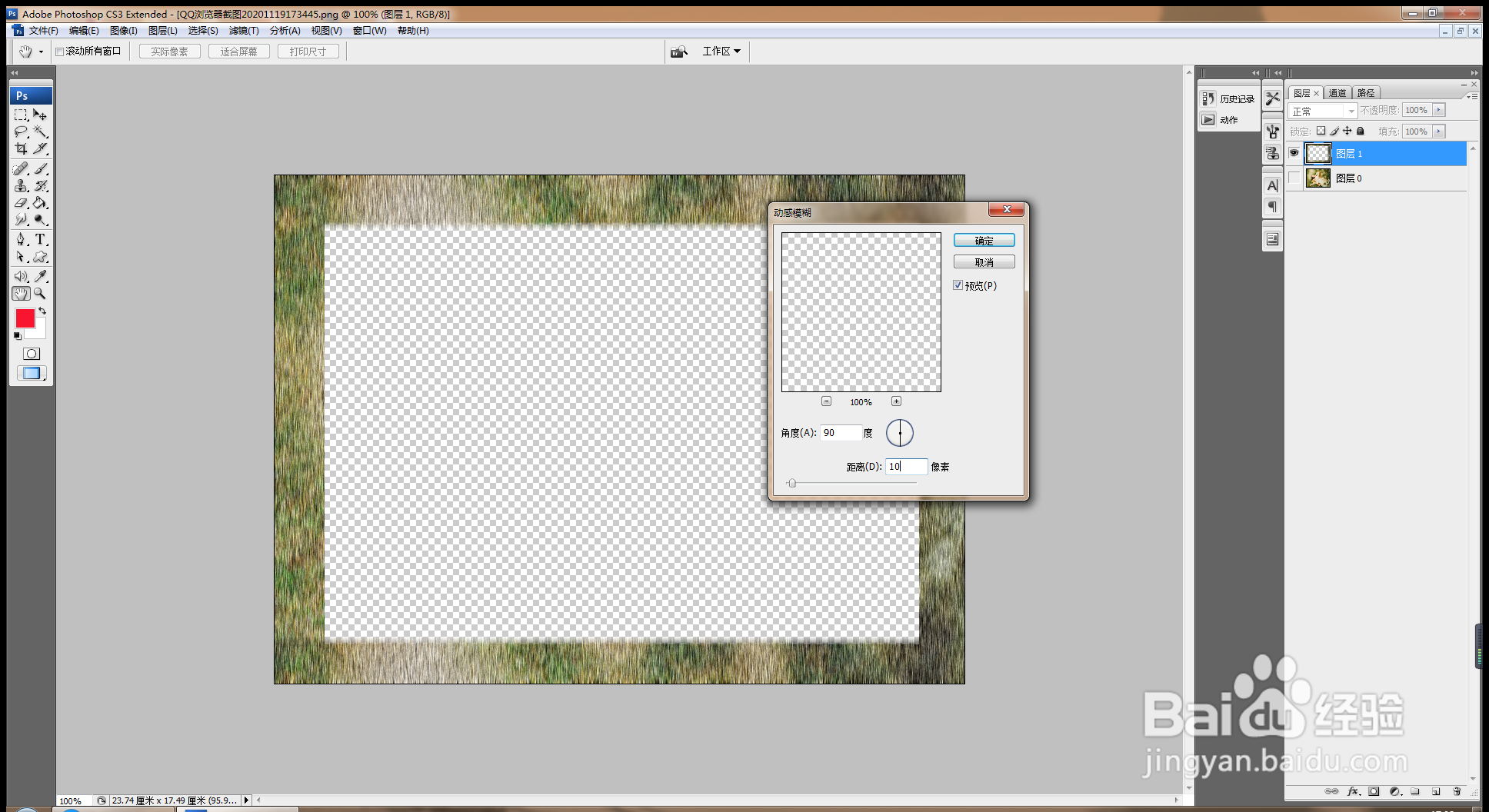
7、再次对图片的边框区域进行调整,如图

8、对边框图层,双击图层打开斜面和浮雕,勾选斜面和浮雕,设置样式为内斜面,方法为平滑,设置大小为8像素,点击确定,如图
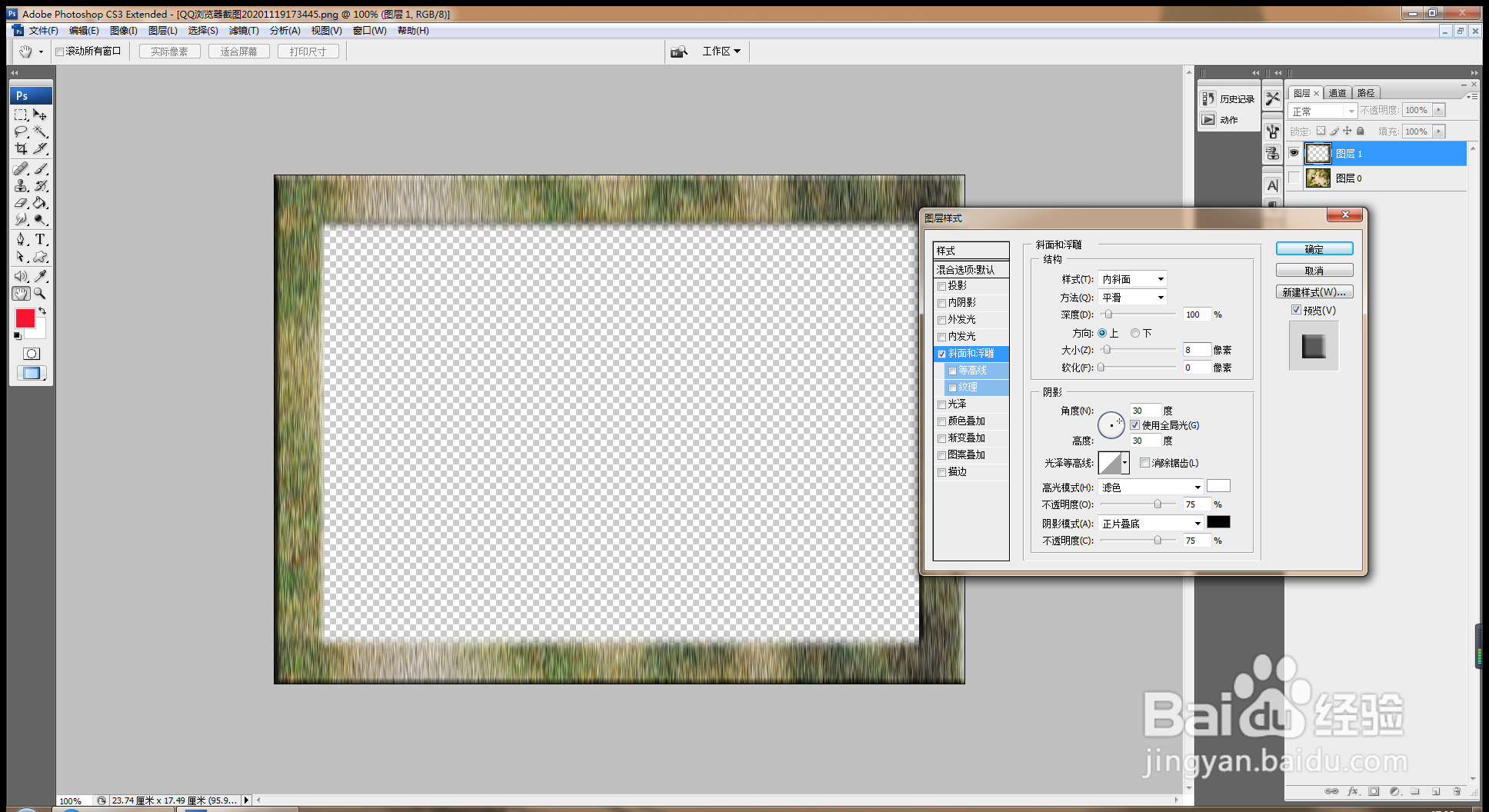
9、再次调整图片的浮雕样式,设置深度为419%,勾选方向为上,点击确定,如图
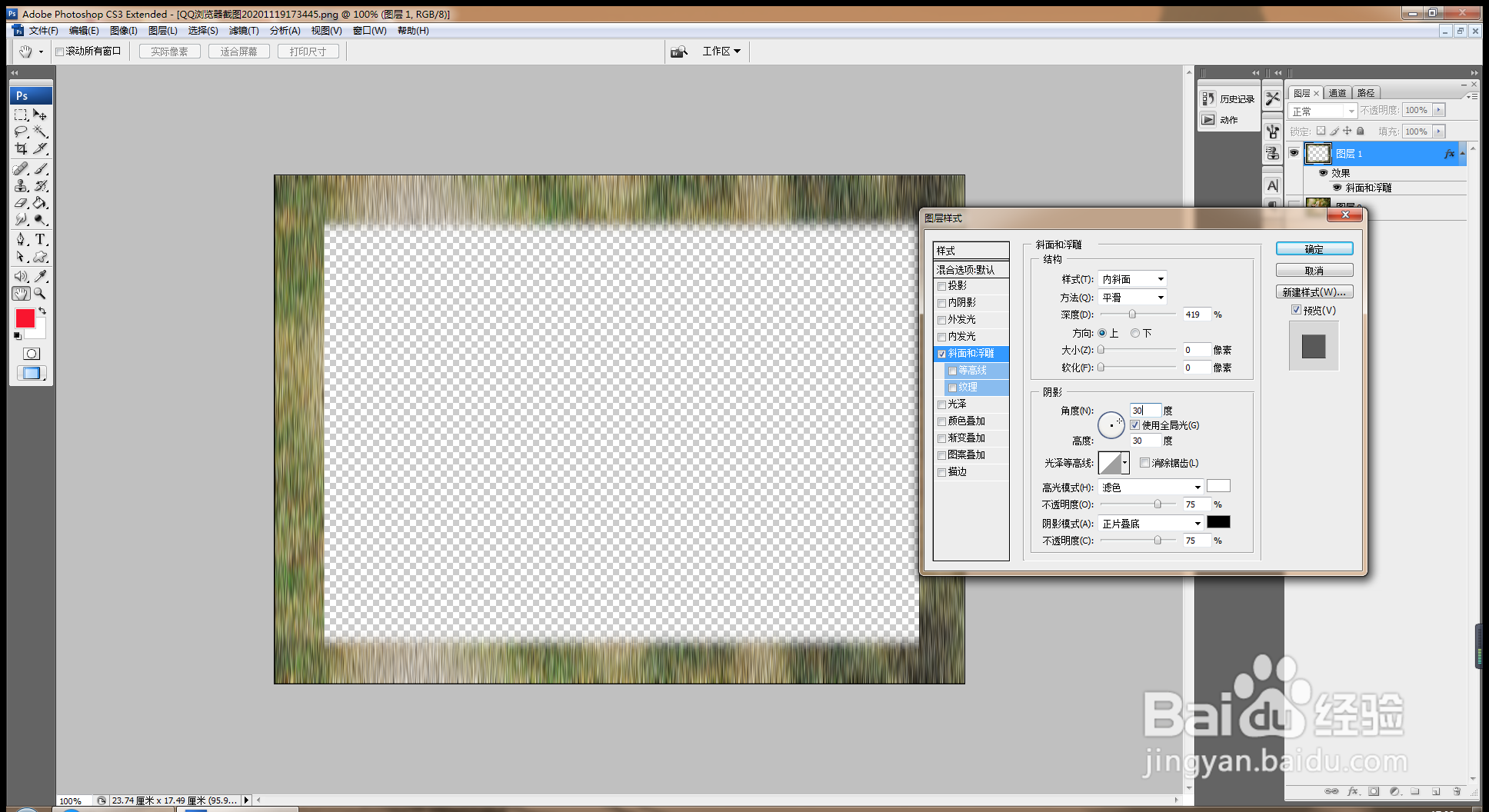
10、继续选择矩形选区工具,对相框的边缘区域删除,如图

11、再次将图片移动到当前图层,按crl+B打开色彩平衡对话框,将色阶设置为-42,-56,-40,点击确定,如图
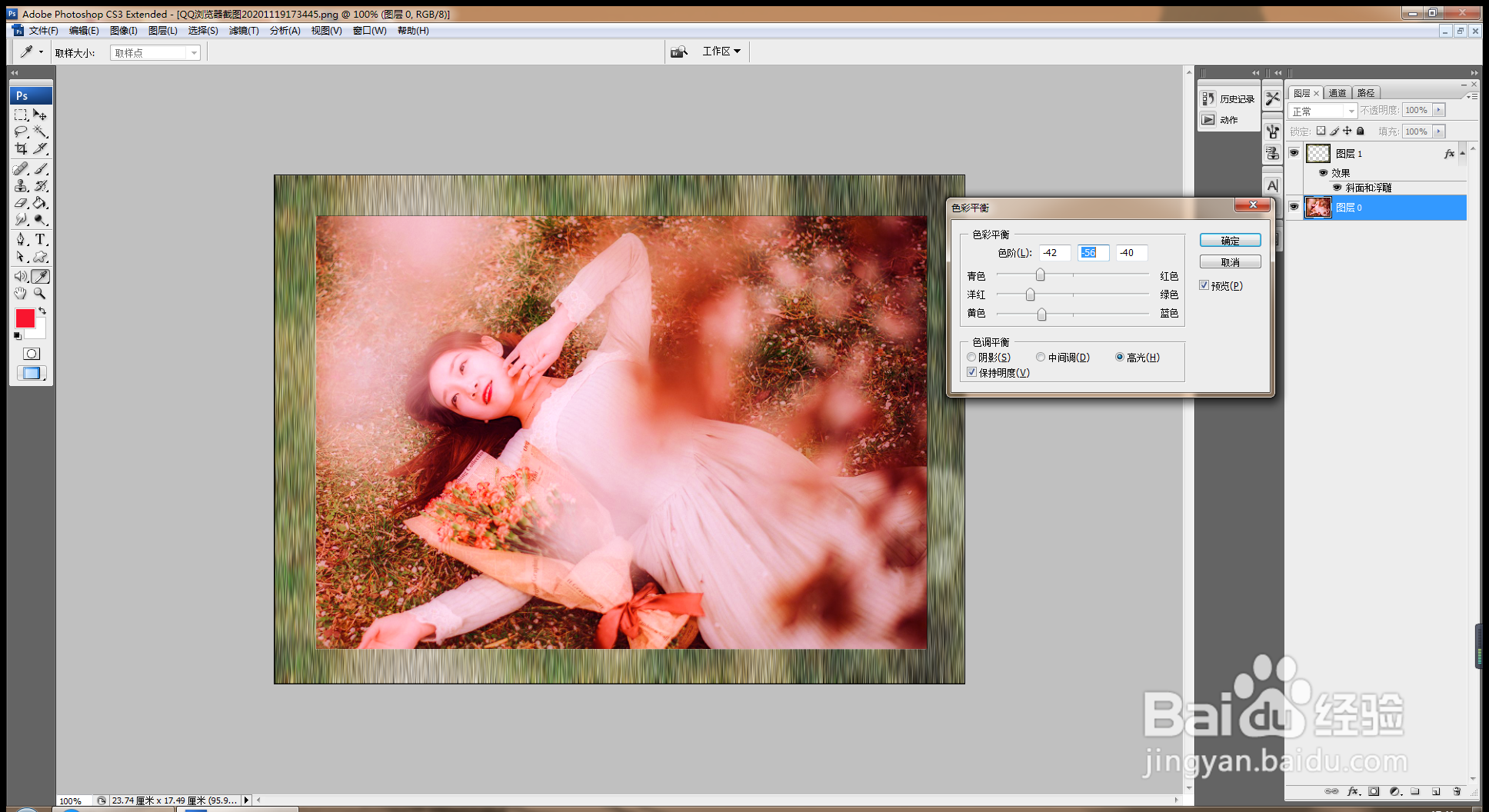
12、按下shift+crL+U去色,如图

13、再次调整边框的色彩平衡,如图

14、调整图片的色彩平衡,如图
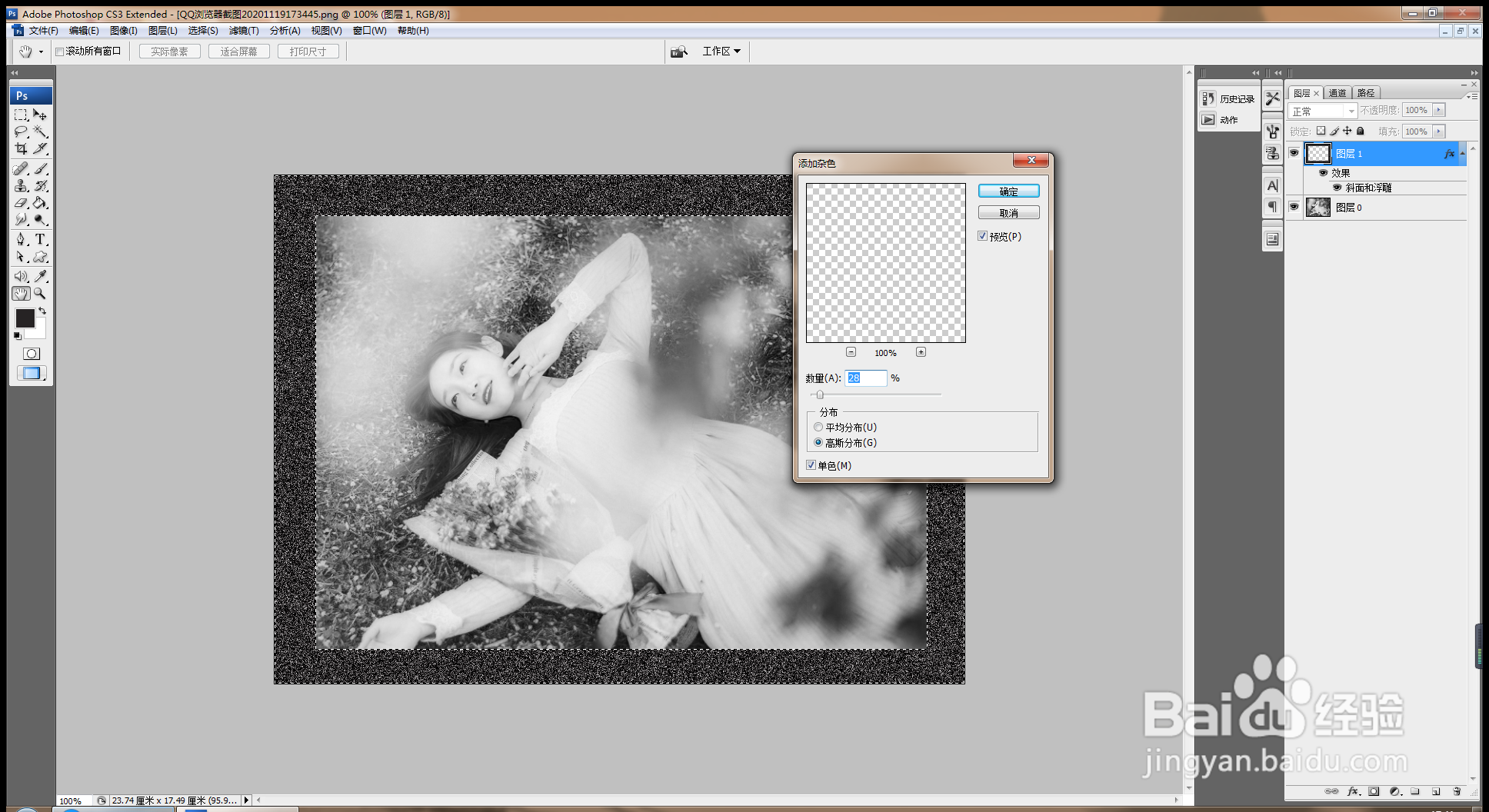
15、输入文字,如图
